Aprenda como fazer um cadastro de veículo completo em poucos minutos!
As etapas de cadastro do Studio são essenciais para que a sua agência alcance seus objetivos com a nossa ajuda.
Para chegar até o cadastro de Veículos, é só clicar no ícone de configurações ao fim do menu lateral e logo depois em Veículos.
Configurações ⇒ Veículos
Nessa tela, temos quatro botões no canto superior direito.
Clicando em “Cadastrar novo veículo”, temos a parte em que vamos inserir os dados daquele veículo.
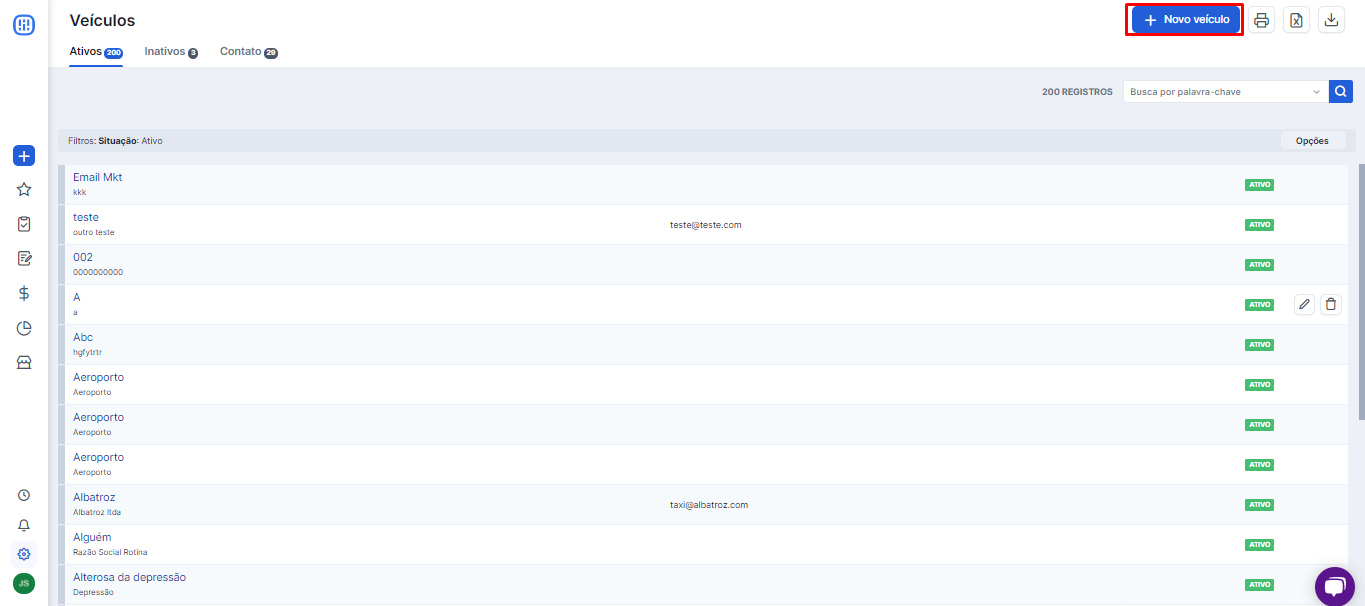
Dados
A primeira aba é de “DADOS”, em que serão preenchidas as informações mais gerais sobre o veículo, inclusive a “Situação: Ativo ou Inativo” e o Tipo de Veículo: Digital, Tradicional ou Ambos”, lembrando que sempre que um item for marcado em vermelho é porque o seu preenchimento é obrigatório.
Após preencher essas informações é só clicar em “Salvar”.
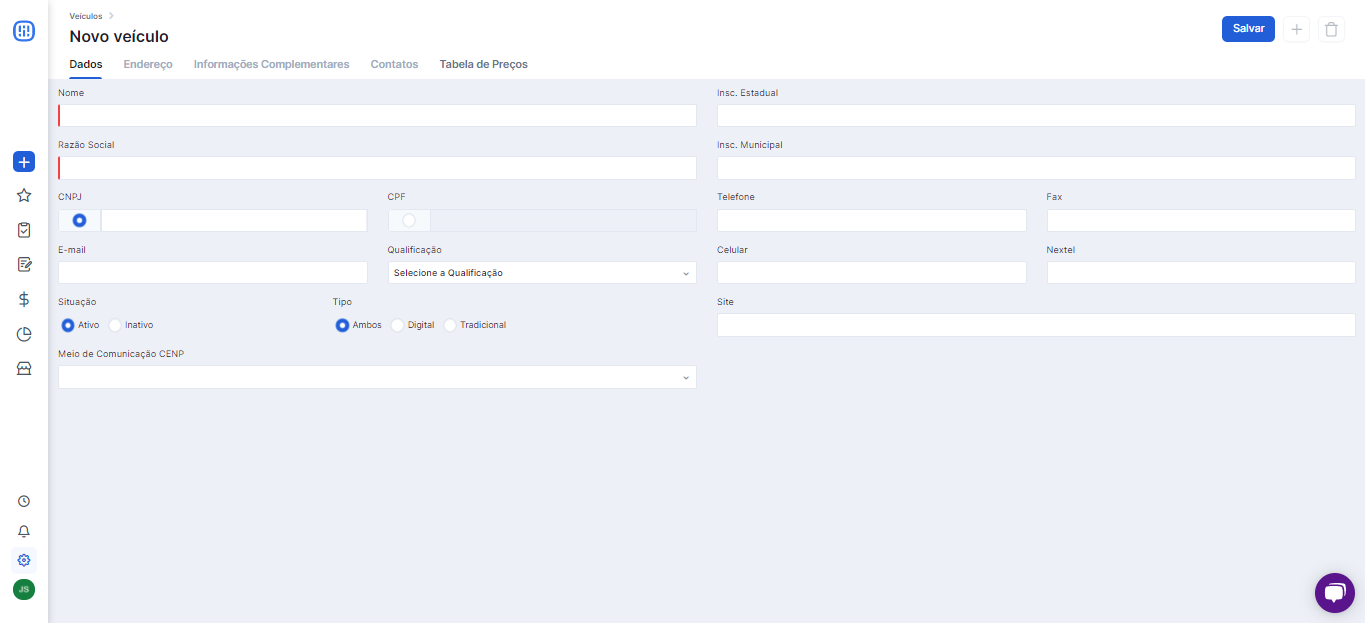
Endereço
A próxima aba é a de “ENDEREÇO” em que será cadastrado o endereço do veículo.
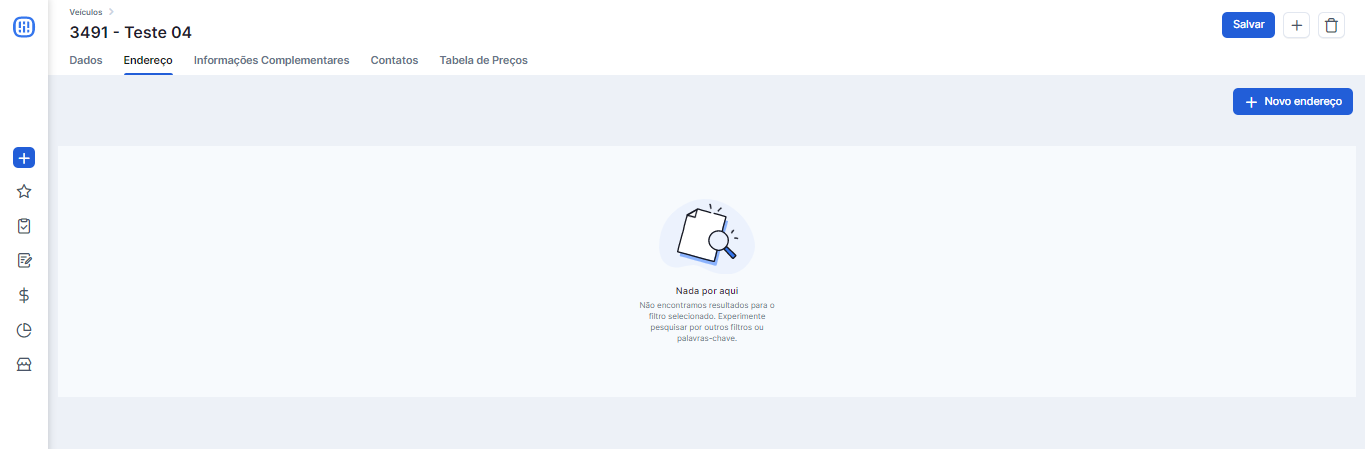
Clicando “ + NOVO ENDEREÇO” é só preencher as informações do endereço do veículo e clicar em “SALVAR”
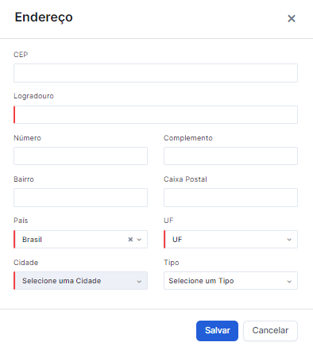
Informações Complementares
A próxima aba é de “INFORMAÇÕES COMPLEMENTARES” em que são inseridos dados bancários do veículo, Código JoveData (para sincronizar a tabela de preços), Mnemônico da Rede. Além de informações de cadastrar um padrão de Receitas e Despesas e de Conta e Pagamento.
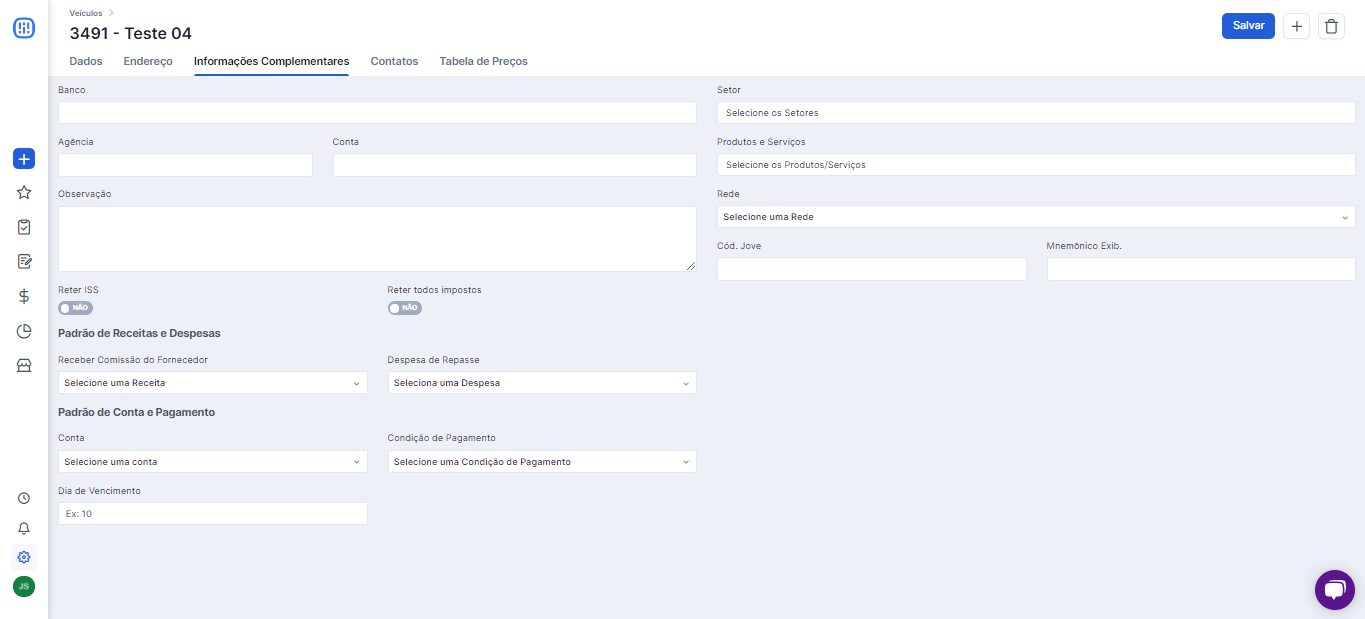
Contatos
A próxima aba é de “CONTATOS”, que corresponde ao cadastro de quem são os pontos de contato dentro do veículo. Clicando em “+ Novo Contato”, uma nova janela é aberta para preenchimento dos dados.

Tabela de Preços
A última (mas não menos importante) aba do cadastro de Veículos é a “TABELA DE PREÇOS”. Para começar o cadastro da tabela de preços é necessário selecionar o “Tipo de Mídia” e a “Praça” daquele veículo.
Depois de selecionar essas informações, a tabela de preços fica disponível para ser preenchida pela agência. Nela, são preenchidas informações como sobre os programa daquele veículo, tais como: nome, mnemônico, gênero, dias que é exibido, horários e valor por cada tempo/tipo de veiculação. 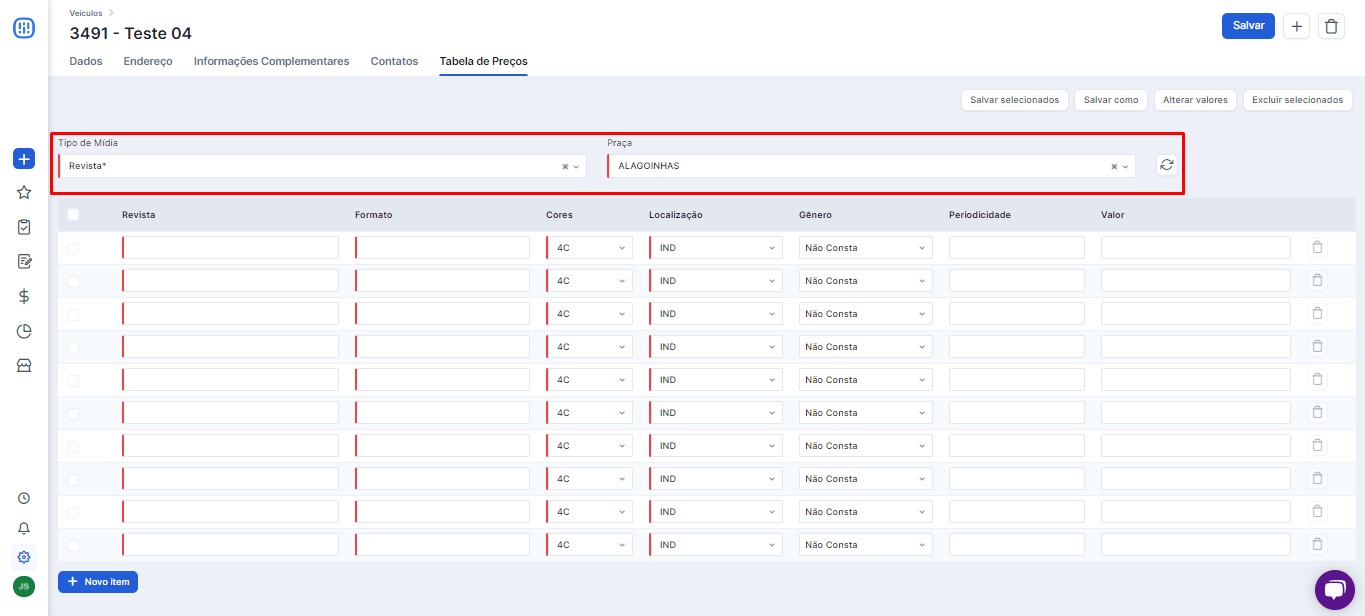
É muito importante ressaltar que a tabela de preços tem que ser preenchida para que o veículo apareça como disponível no momento de montar o planejamento de mídia e o plano de inserção (P.I.).
É possível importar veículos?
No menu inicial de Veículos. Através de “Configurações” ⇒ “Veículos”
Clicando em “Exportar para planilha” o Studio faz o download de uma planilha a ser preenchida. Fazendo esse processo, é possível importar esses dados para o Studio clicando em “Importar planilha de veículos”.
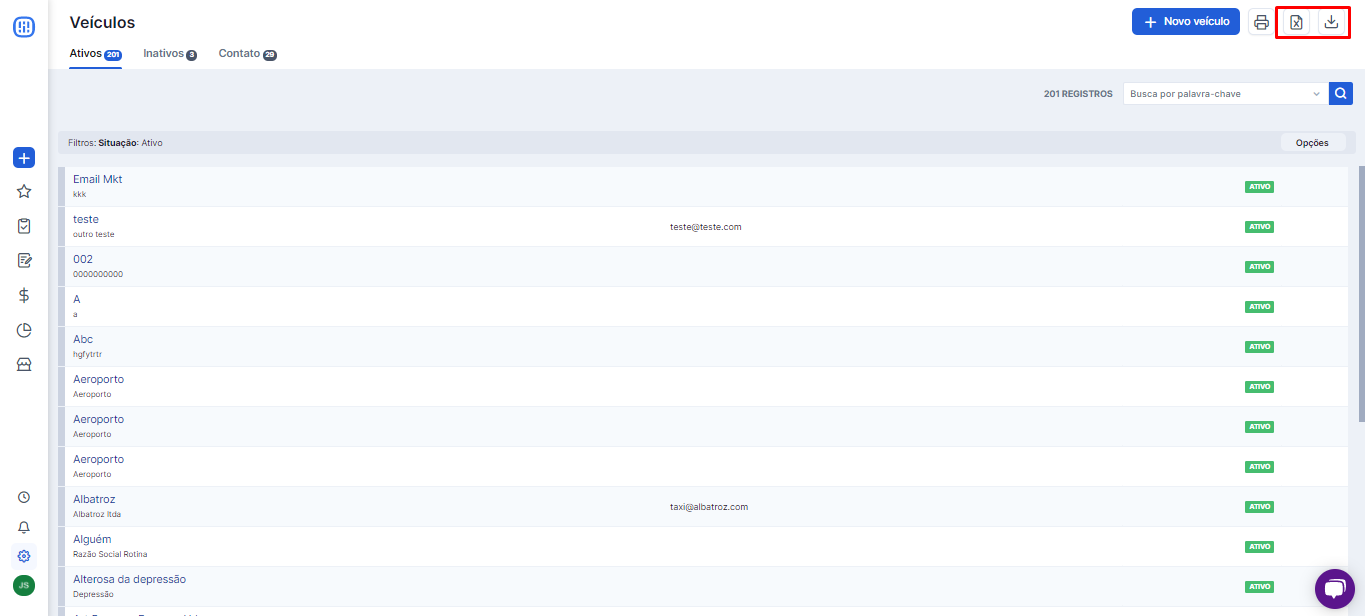
Lembrando que para que esse processo seja efetivo, é necessário que o formato da planilha seja EXATAMENTE o que foi disponibilizado inicialmente.
Ainda precisa de ajuda? É só nos chamar no help@rockcontent.com ou no chat da plataforma e vamos te ajudar!
.png?height=120&name=rockcontent-branco%20(1).png)